Skype era conocido por nosotros mucho antes de que la videoconferencia se convirtiera en un término ampliamente utilizado. Antes de que fuera adquirido por Microsoft, a los usuarios de Skype se les asignaban identificaciones que se pueden personalizar para ellos y estas identificaciones se pueden usar para iniciar sesión en sus cuentas individuales.
Si eres de los que están usando Skype después de mucho tiempo o eres una persona olvidadiza en general, y estás buscando formas de encontrar tu nombre de Skype, has venido al lugar correcto.
► Fondo de Skype: cómo cambiarlo y agregar tus propias imágenes
¿Qué es un nombre de Skype?
El nombre de Skype o ID de Skype es un nombre único que se le asigna una vez que crea una cuenta en Skype por primera vez. Un nombre de Skype es lo que el servicio etiqueta el nombre de usuario para sus propios usuarios y es un nombre generado aleatoriamente que otros pueden usar para encontrarlo y comunicarse con usted en Skype.
► Las mejores aplicaciones de videollamadas en Android
Cómo encontrar su nombre de Skype
Puede encontrar su nombre de Skype siguiendo las instrucciones a continuación.
En tu PC
Paso 1: Abra el cliente de escritorio de Skype en su PC e inicie sesión.
Paso 2: Haz clic en tu foto de perfil en la esquina superior izquierda.
Paso 3: En la barra lateral izquierda, debajo de la sección ‘Administrar’, seleccione la opción ‘Perfil de Skype’. 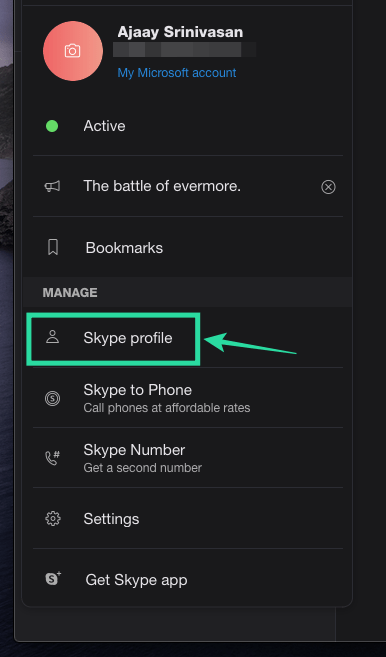
Ahora podrá ver su nombre de Skype junto con su número de teléfono, dirección de correo electrónico y ubicación. 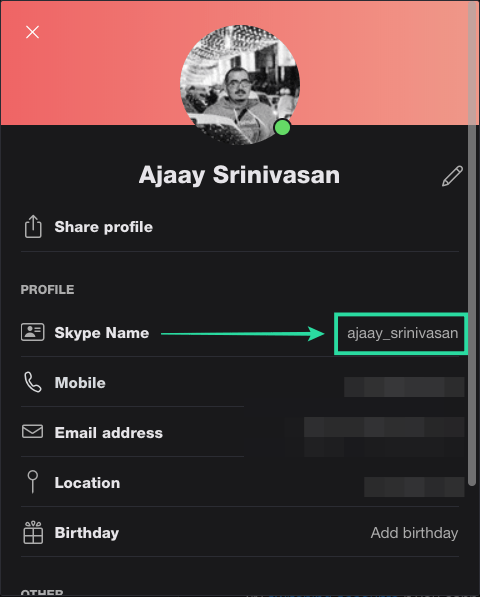
En tu teléfono
Paso 1: Abra la aplicación Skype en su teléfono y toque la foto de perfil en la parte superior de la pantalla.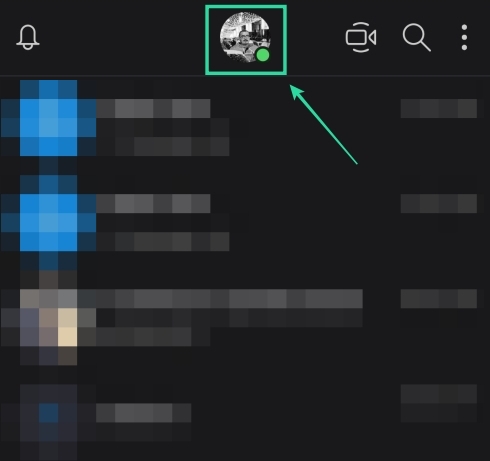
Paso 2: En la sección ‘Administrar’, toque la opción ‘Perfil de Skype’. 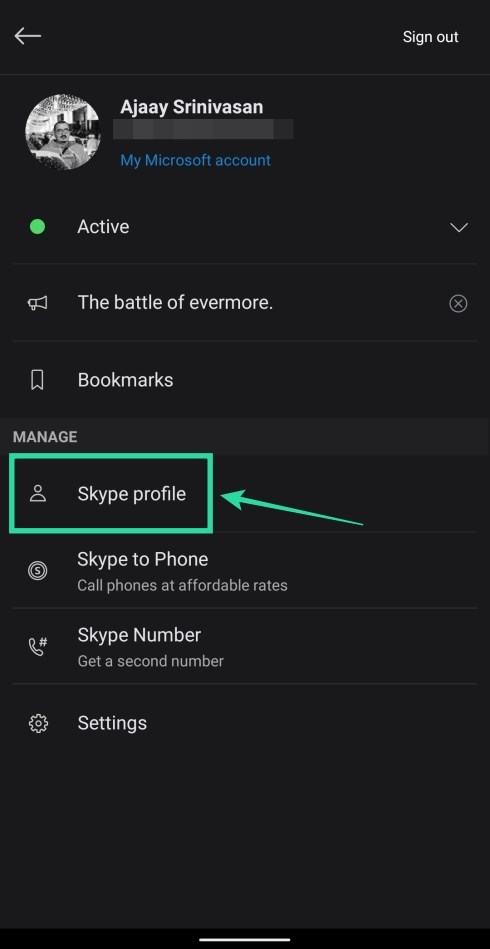
Su nombre de Skype ahora será visible para usted junto con toda la otra información relacionada con su cuenta de Skype.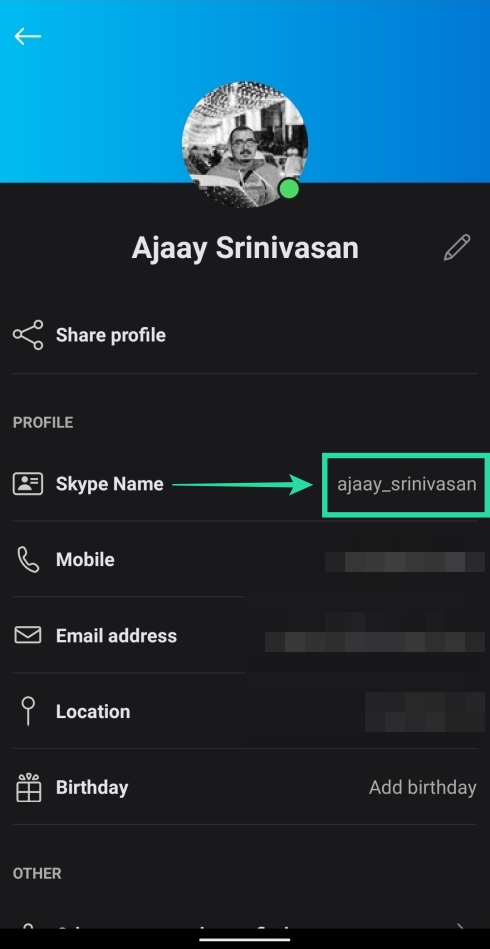
Al tocar su nombre de Skype y seleccionar Copiar, se copiará su ID de Skype en su portapapeles para que pueda enviarla a otras personas para que puedan comunicarse con usted con facilidad.
¿Puedes cambiar tu nombre de Skype?
No. No puede cambiar su nombre de Skype.
En cambio, puedes cambiar su nombre para mostrar en Skype dirigiéndose a Imagen de perfil> Perfil de Skype y luego tocando el icono Editar junto a su nombre para mostrar.
¿Olvidaste tu nombre de Skype? Aquí lo que puedes hacer
Si no recuerda su nombre de Skype, aún puede iniciar sesión en Skype usando cualquiera de los siguientes métodos.
Inicie sesión con la dirección de correo electrónico y la contraseña
Puede usar la dirección de correo electrónico en lugar de su nombre de Skype junto con su contraseña para iniciar sesión en Skype en su teléfono o en su PC.
► Filtros de cámara instantánea para Skype: descargar y cómo usar
Inicie sesión con el número de teléfono / dirección de correo electrónico alternativa
En caso de que haya olvidado su nombre de Skype o ya no use la dirección de correo electrónico que solía usar para registrarse en Skype, aún puede iniciar sesión en su cuenta de Skype con su número de teléfono o una dirección de correo electrónico alternativa.
Puede hacerlo dirigiéndose a la página de inicio de sesión de Skype, haciendo clic en ‘Más opciones de inicio de sesión’ y luego presionando la opción ‘Olvidé mi nombre de usuario’. Luego se le pedirá que especifique un número de teléfono o un correo electrónico alternativo asociado con su cuenta. Siga las instrucciones en pantalla y luego podrá iniciar sesión en su cuenta de Skype.
Restablece tu contraseña de Skype
La forma más sencilla de iniciar sesión en su cuenta es utilizando su dirección de correo electrónico y contraseña. En caso de que recuerde su dirección de correo electrónico pero no su contraseña, puede restablecer su contraseña de Skype haciendo clic en este enlace y siguiendo las instrucciones en pantalla.
Recupera tu cuenta
Si no recuerda tanto su dirección de correo electrónico como su contraseña, puede recuperar su cuenta dirigiéndose a la página de recuperación de cuenta de Skype. Luego se le pedirá que complete cualquier información sobre la cuenta y, una vez enviada, Skype verificará su información dentro de las próximas 24 horas y le enviará un resultado de la solicitud a su dirección de correo electrónico adicional.
RELACIONADO:
